Cum să încărcați fonturi în Cricut Design Space?
Publicat: 2022-10-29Doriți să știți cum să încărcați fonturi în Cricut Design Space? Există un număr mare de fonturi Cricut gratuite disponibile în Cricut Design Space, dar există momente când doriți să utilizați doar unul sau două dintre ele.
Dacă nu sunteți familiarizat cu Cricut Design Space, încărcarea fonturilor va fi mai ușoară decât credeți. Cricut Design Space vine la pachet cu mai multe fonturi. Veți avea și mai multe opțiuni de font dacă aveți un abonament Cricut Access.
Există momente, totuși, când va trebui să cauți în altă parte fontul perfect. Design Space poate fi folosit și pentru a încărca fonturi în proiectele tale Cricut, permițându-ți să le folosești în proiectele tale.
În acest articol, veți învăța cum să adăugați fonturi în Cricut Design Space, astfel încât proiectele dvs. să aibă acea notă specială de personalizare.
Cum să încărcați fonturi în Cricut Design Space?
Dacă doriți să utilizați un font nou în Design Space, trebuie să descărcați și să instalați fontul pe computer.
Noul font va fi apoi disponibil pentru utilizare în Cricut Design Space după ce ați finalizat acest proces.
Cum să accesezi fonturile în Cricut Design Space?
Următorii sunt pașii de bază implicați în descărcarea și accesarea unui font nou în Cricut Design Space:
- Descărcați fontul pe care doriți să îl utilizați și acordați atenție folderului în care este descărcat fontul.
Pentru a descărca fonturi gratuite sau plătite, există numeroase site-uri web disponibile. De exemplu, fonturi gratuite pot fi găsite pe colecțiile noastre Brand Fonts sau pe site-uri web precum fonts.google.com și dafont.com.
Vă recomandăm mai multe site-uri web pentru a găsi fonturi frumoase, de înaltă calitate, inclusiv Creative Market.
- După ce ați dezarhivat folderul cu fonturi, faceți dublu clic pe fișierul cu fonturi individuale și urmați instrucțiunile de pe computer pentru a-l instala.
- După instalarea fontului, deschideți Cricut Design Space.
- Creați un nou proiect și adăugați-i un nou strat de text .
- Creați o casetă de text nouă pe Canvas selectând instrumentul de text .
- Pentru a schimba fontul, faceți clic pe meniul derulant al fonturilor din bara de instrumente de sus .

- Introduceți numele fontului în câmpul de căutare pentru a vă găsi fontul.
De asemenea, dacă faceți clic pe filtrul „ Sistem ”, veți putea vizualiza toate fonturile pe care le-ați instalat pe computer.
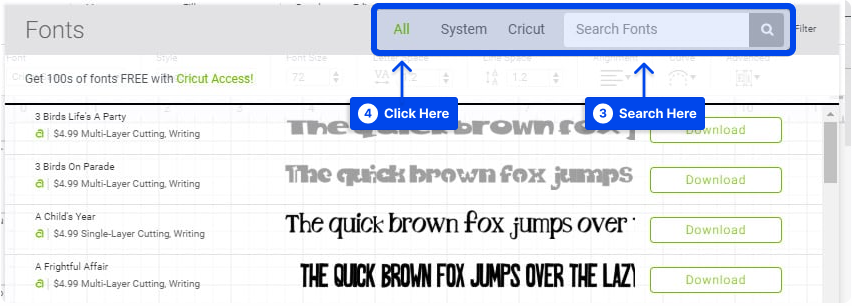
Cum să adăugați fonturi la Cricut Design Space pe Windows?
Urmați acești pași pentru a adăuga fonturi la Circut Design Space pe Windows:
- Descărcați fișierul cu fonturi.
- Extrageți fișierele, dacă fișierul este comprimat într-un fișier .zip.
- Instalați fontul selectându-l din meniul de clic dreapta.
Acum este posibil să vă utilizați fontul în Cricut Design Space după ce fontul a fost instalat pe computerul Windows.
- Deschideți Cricut Design Space.
- Faceți clic pe meniul derulant cu fonturi din bara de instrumente de sus.

- Faceți clic pe filtrul „ Sistem ”.

După aceea, puteți vizualiza toate fonturile pe care le-ați instalat pe computer și le puteți alege.
Puteți adăuga fonturi la Cricut pe Windows 10 cu această metodă; în plus, este posibilă adăugarea de fonturi la Cricut pe Windows 11.
Cum să adăugați fonturi la Cricut Design Space pe Mac?
Urmați pașii de mai jos pentru a adăuga fonturi la Cricut Design Space pe Mac:
- Descărcați fișierul cu fonturi.
- Extrageți fișierele, dacă fișierul este comprimat într-un fișier .zip.
- Faceți dublu clic pe font în fereastra Finder .
- Faceți clic pe Instalare font în fereastra de previzualizare a fontului.
Ca urmare a instalării fontului, îl veți putea folosi în Cricut Design Space. Urmați următorii pași pentru a face acest lucru:

- Deschideți Cricut Design Space.
- Faceți clic pe meniul derulant cu fonturi din bara de instrumente de sus.

- Faceți clic pe filtrul „ Sistem ”.

După ce ați vizualizat toate fonturile instalate pe computer, le puteți selecta pe cele pe care doriți să le utilizați.
Cum să adăugați fonturi la Cricut Design Space pe iPad?
Un iPad necesită instalarea unui program gratuit de gestionare a fonturilor înainte ca fonturile să poată fi instalate. Ar trebui să descărcați aplicația iFont din App Store, care este gratuită.
Urmați acești pași pentru a face acest lucru:
- Instalați un program de gestionare a fonturilor, cum ar fi iFont .
- Descărcați fișierul cu font și dezarhivați-l dacă este necesar.
- Deschideți iFont și alegeți Font Finder .
- Alegeți fila Open Files și navigați la fișierul font pe care doriți să îl instalați.
- Atingeți butonul Obțineți pentru a obține fișierul.
- Atingeți butonul Instalare de lângă fontul pe care doriți să îl instalați, apoi apăsați Continuare , apoi Permiteți .
- Închideți iFont și deschideți aplicația Setări .
- Atingeți Profil descărcat .
În lista de fonturi, îl veți găsi pe cel pe care doriți să îl instalați.
- Apăsați Instalare .
- Atingeți Terminat după ce vedeți mesajul „ Profil instalat ”.
Fontul pe care l-ați selectat a fost acum instalat și poate fi folosit în programul Cricut Design Space.
Cum să adăugați fonturi la Cricut Design Space pe iPhone?
La fel ca și iPad, instalarea fonturilor pe iPhone necesită utilizarea unei aplicații gratuite de gestionare a fonturilor, cum ar fi iFont.
- Instalați un program de gestionare a fonturilor, cum ar fi iFont .
- Descărcați fișierul cu font și dezarhivați-l dacă este necesar.
- Deschideți iFont și selectați Font Finder .
- Navigați la fișierul font pe care doriți să îl instalați.
- Atingeți butonul Obțineți pentru a obține fișierul.
- Atingeți butonul Instalare de lângă fontul pe care doriți să îl instalați, apoi apăsați Continuare , apoi Permiteți .
- Închideți iFont și deschideți aplicația Setări .
- Atingeți Profil descărcat .
În lista de fonturi, îl veți găsi pe cel pe care doriți să îl instalați.
- Apăsați Instalare .
- Atingeți Terminat după ce vedeți mesajul „ Profil instalat ”.
Acum că ați instalat fontul selectat, îl puteți utiliza în programul Cricut Design Space.
Cum să adăugați fonturi la Cricut Design Space pe Android ?
Pentru dispozitivele Android, trebuie instalat un program gratuit de gestionare a fonturilor înainte ca fonturile să poată fi instalate. Este recomandat să instalați aplicația iFont pentru a instala fonturi.
- Instalați un program de gestionare a fonturilor, cum ar fi iFont .
- Descărcați fișierul cu font și dezarhivați-l dacă este necesar.
- Deschideți iFont și accesați My , apoi My Font .
- Atingeți fontul pentru a previzualiza și instalați-l pe dispozitiv.
- Atingeți Set pentru a finaliza instalarea.
După instalarea fontului pe care l-ați selectat, îl puteți utiliza în Cricut Design Space.
Concluzie
Pe parcursul acestui articol, am explicat cum să adăugați fonturi la Cricut Design Space pe diferite sisteme de operare și dispozitive pentru a oferi proiectelor dvs. o notă personală suplimentară.
Sperăm că veți găsi acest articol util. Secțiunea de comentarii este deschisă pentru comentariile și întrebările dvs.
Ultimele noastre articole vor fi postate pe platformele de social media precum Facebook și Twitter. Urmărește-ne pe aceste platforme pentru a obține noile noastre articole.
